Tartalom
- Az operációs rendszer eltávolítása a számítógépről: bevezetés
- Az operációs rendszer eltávolítása új verzió telepítésekor
- A Windows rendszerkönyvtár ellenőrzése
- Az operációs rendszer kiválasztásának előzetes letiltása a számítógép indításakor
- A rendszerpartíció aktiválása
- Partíció törlése felesleges operációs rendszerről
- A frissítés után megmaradt régi operációs rendszer eltávolítása
- Hogyan lehet eltávolítani 2 operációs rendszert a számítógépről a fő operációs rendszerben?
- Mi a teendő, ha a fennmaradó operációs rendszer nem indul el?
Sok kíváncsi felhasználó, akik a fedélzeten vannak számítógép vagy a laptopnak van egy operációs rendszere, gyakran kísérleteket végeznek, például egy másodikat telepítenek, hogy összehasonlítsák a meglévővel, vagy hogy lássák, mennyivel jobb vagy rosszabb lesz. Általában ugyanaz a típusú operációs rendszer (például Windows) nem telepíthető ugyanarra a rendszerpartícióra, így a telepítés során a második operációs rendszer logikai lemezre kerül. Amikor eljön az idő, és az egyik meglévő rendszer (régi vagy új) szükségtelenné válik, sokan kérdéseket tesznek fel arról, hogyan lehet eltávolítani a felesleges operációs rendszereket a számítógépről anélkül, hogy károsítanák az elhagyni kívánt rendszert a munka. A fájlok és könyvtárak egyszerű törlése az egyik szakaszban sajnos nem vezet semmi jóhoz, sőt gyakran olyan helyzeteket is kiválthat, amikor a szükséges rendszer teljesen leáll. Ezután egy rövid utasítást kínálunk, amelynek betartása nemcsak teljesen megszabadul a felesleges operációs rendszertől, hanem javítja a lehetséges hibákat és hibákat is.
Az operációs rendszer eltávolítása a számítógépről: bevezetés
Tehát először is összpontosítsunk néhány fontos pontra, amelyek ismerete meghatározza az összes végrehajtott művelet helyességét. Az ismert operációs rendszerek bármelyikének eltávolításakor (példaként a Windows-ot vesszük figyelembe) egyértelműen meg kell érteni, hogy nemcsak a saját fájljait és mappáit menti a merevlemezre vagy egy logikai partícióra, hanem a helyes indításhoz használt saját rendszerindító összetevőket is létrehozza, amelyek általában el vannak rejtve a felhasználó szeme elől. Ugyanígy vannak fenntartva a speciális partíciók tárolásra biztonsági mentések előre nem látható hibák esetén. A felhasználó számára sem láthatók.
Így, ha sürgős problémája van az operációs rendszer teljes eltávolításával kapcsolatban, akkor az összes telepített összetevővel és az összes rendelkezésre álló partícióval kell foglalkoznia.
Számos eltávolítási lehetőség közül választhat. Mennyire kényelmesek, mindenki maga dönt.
Az operációs rendszer eltávolítása új verzió telepítésekor
A felesleges operációs rendszer eltávolításának legelső és legegyszerűbb módszereként mindenki számára ismerős módszert kínálunk. Ez abból áll, hogy egyszerűen telepítünk egy másik módosítást (frissített vagy elavult) a meglévő rendszer tetejére, a telepítési disztribúció használatával, amely alapján egy indítható adathordozó.
Ha arról beszélünk, hogyan lehet eltávolítani az 1 operációs rendszert a számítógépről, javasoljuk, hogy egyszerűen kövesse a telepítő utasításait, és egy szakaszban, amikor felkérést kap arra, hogy válasszon egy partíciót a telepítéshez, adja meg azt, amelyben a felesleges operációs rendszer található, és telepítse oda, mintha törölné a régit.

Ha egyidejűleg hibák keletkeznek, akkor először törölnie kell az összes meglévő partíciót, beleértve a a rendszer által fenntartott, egy jelöletlen terület megjelenése után a formázás végrehajtásra kerül. Szükség esetén további virtuális partíciók hozhatók létre ugyanabban a szakaszban.
A Windows rendszerkönyvtár ellenőrzése
Most térjünk át a fő témára, és nézzük meg, hogyan lehet eltávolítani a felesleges operációs rendszert a számítógépről, ha kettő vagy több van. Az első lépés az operációs rendszerbe való indítás, amelyet állítólag hagyni kell dolgozni.

Ezt követően a" Run " konzolban (Win+R) , meg kell írnia a kombinációt % windir%, , amely után a gyökérrendszer könyvtárai megnyílnak az "Intézőben". A jelenleg futó rendszernek megfelelő nem törölhető! Ha a fő operációs rendszer a lemezen található "C", az elérési út a következőképpen jelenik meg c:Windows.
Az operációs rendszer kiválasztásának előzetes letiltása a számítógép indításakor
Most le kell tiltania a rendszerbetöltő használatát annak a rendszernek, amelytől meg kell szabadulnia.

Ehhez írja be az msconfig parancs a jövőben jelentkezzen be a rendszerkonfigurációba, lépjen a letöltések fülre, válassza ki a deaktiválni kívánt operációs rendszert, majd kattintson a Törlés gombra.
Megjegyzés: a fő operációs rendszer, amelyben jelenleg dolgozik, először az indításhoz elérhető rendszerek listájában jelenik meg. Nem lehet törölni!
A rendszerpartíció aktiválása
Az operációs rendszer eltávolításával kapcsolatos problémák megoldása egy olyan számítógépről, amelyre már nincs szükség, már félúton van a befejezésig. Mivel az egyes telepített rendszerek esetében a megfelelő partíciónak aktívnak kell lennie a rendszerindításkor, ehhez megfelelő beállításokat kell végrehajtani a Lemezkezelő eszközök segítségével (dkmgmt.msc).
Itt a lemeztérkép megtekintésekor meg kell győződnie arról, hogy a törölt partíció nem aktív.

Használja a PCM-et a partíción azzal a rendszerrel, amelyet el akar hagyni, majd válassza ki az aktiválási lehetőséget ("a partíció aktívvá tétele"). Az ilyen műveleteket általában akkor alkalmazzák, amikor a második operációs rendszert logikai partícióba telepítik, és az operációs rendszert eltávolítják a "C"lemez fő rendszerpartíciójáról.
Partíció törlése felesleges operációs rendszerről
Végül befejeződött a felesleges operációs rendszer összes összetevőjének deaktiválása.

Most már csak annyit kell tennie, hogy kiválasztja a partíciót a régi rendszerrel a lemeztérképen, majd válassza ki a Törlés pontját a PCM-en keresztül, egyetértve az összes kiadott figyelmeztetéssel. Az összes művelet befejezése után hajtsa végre a számítógép teljes újraindítását. Elméletileg a rendszerindításhoz szükséges rendszerválasztó ablak nem jelenik meg, a fennmaradó operációs rendszer normál módban indul.
Megjegyzés: ha kettőnél több telepített rendszer volt, akkor törölnie kell az összes partíciót, amelybe eredetileg telepítették őket.
A frissítés után megmaradt régi operációs rendszer eltávolítása
Most nézzük meg, hogyan lehet eltávolítani az operációs rendszert a számítógépről, amely a frissítés után régi (vagy második) . Ez a legjobban a Windows 10 példájával magyarázható, amelyre mindenféle frissítést folyamatosan telepítenek, az előző verzió összetevőit pedig egy speciális könyvtárban tárolják Windows.régi. Ebben a módosításban használhatja a szabványos visszaállítást az előző verzióra, és a szükséges műveletek végrehajtásához szükséges eszközök megtalálhatók a frissítések és biztonság részben az Opciók menüben.
De törölnie kell a fájljait és mappáit.

Ehhez egyszerűen megnyithatja a rendszerlemez tulajdonságait a PCM menüben, kattintson a tisztítás gombra, majd használja a rendszerfájlok eltávolítását.
Nagyjából manuálisan megszabadulhat a megadott mappától.

Csak ezt megelőzően meg kell változtatnia a tulajdonosát, mert, ami lehetséges végezze el a könyvtár tulajdonságait, figyelembe véve az összes beágyazott könyvtárat, majd állítsa be magának a teljes jogokat, beleértve a módosítást és a törlést. De biztonsági okokból jobb az első módszer használata.
Hogyan lehet eltávolítani 2 operációs rendszert a számítógépről a fő operációs rendszerben?
Elvileg, ha kezdetben elindult a operációs rendszer, ez a legfontosabb, miután letiltotta az előnyben részesített operációs rendszer kiválasztását az indításkor, és aktiválta a rendszerindító partíciót a fent leírtak szerint, még könnyebbé teheti. Hogyan lehet eltávolítani az operációs rendszert egy olyan számítógépről, amelyre már nincs szükség a munkához, azt hiszem, sokan már kitalálták.

Ehhez egy működő operációs rendszerben csak a régi operációs rendszerrel kell formáznia a partíciót a leggyakoribb "Explorer" használatával, de jobb, ha a tartalomjegyzék gyors tisztítása helyett a teljes formázást részesíti előnyben. Ez a módszer azért jó, mert az eljárás végén nem kell új partíciót létrehoznia az "egyszerű Kötetkészítő varázsló" használatával, a következő méretválasztással, betűkiosztással és formázással.
Mi a teendő, ha a fennmaradó operációs rendszer nem indul el?
Végül tegyük fel, hogy a fennmaradó operációs rendszer valamilyen okból nem indul el (még biztonságos indítással sem). Az ilyen problémákat akkor oldhatja meg, ha indítható adathordozóról indul, amelyben a nyelv és a régió kiválasztása után a Rendszer-visszaállítás van kiválasztva, majd az indítási visszaállítási pontot használja.

Ha ez a módszer nem ad eredményt, használjon parancssori hívást, majd az eszközkészlet használatát Bootrec.exe, amikor a rendszerbetöltő visszaállítására vagy felülírására szolgáló fő parancs után további attribútumok kerülnek hozzáadásra, amelyek a fenti képen láthatók.
Megjegyzés: a futó operációs rendszerben a fent leírt összes műveletet kizárólag rendszergazdai jogokkal kell végrehajtani, amikor bejelentkezik a megfelelő fiókba, ha több ilyen van, vagy megerősíti a végrehajtást néhány akció a szuper adminisztrátor nevében, ha a beépített fiók nincs letiltva.
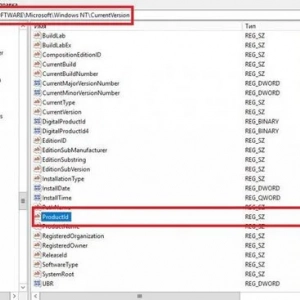 A windows 7 termékkulcs megismerése: lépésről lépésre. Licencelt windows 7
A windows 7 termékkulcs megismerése: lépésről lépésre. Licencelt windows 7 Hogyan lehet megváltoztatni a 32 bitet 64-re az operációs rendszer számára, valamint a különböző architektúrájú szoftverek használatának árnyalatait
Hogyan lehet megváltoztatni a 32 bitet 64-re az operációs rendszer számára, valamint a különböző architektúrájú szoftverek használatának árnyalatait A ccleaner teljes eltávolítása a számítógépről: a legegyszerűbb módszerek
A ccleaner teljes eltávolítása a számítógépről: a legegyszerűbb módszerek Hogyan lehet visszaállítani a bios-t egy laptopon: lépésről lépésre
Hogyan lehet visszaállítani a bios-t egy laptopon: lépésről lépésre Az autorun programok kikapcsolása: lépésről lépésre
Az autorun programok kikapcsolása: lépésről lépésre Az iphone keresése funkció engedélyezése: lépésről lépésre
Az iphone keresése funkció engedélyezése: lépésről lépésre A felesleges illesztőprogram eltávolítása: az eltávolítás árnyalatai
A felesleges illesztőprogram eltávolítása: az eltávolítás árnyalatai Hogyan lehet teljesen eltávolítani a node 32 - et a számítógépről? Eset nod32
Hogyan lehet teljesen eltávolítani a node 32 - et a számítógépről? Eset nod32 Hiba nem lehet frissíteni a rendszer által fenntartott partíciót: mi ez a hiba és hogyan lehet kijavítani?
Hiba nem lehet frissíteni a rendszer által fenntartott partíciót: mi ez a hiba és hogyan lehet kijavítani?